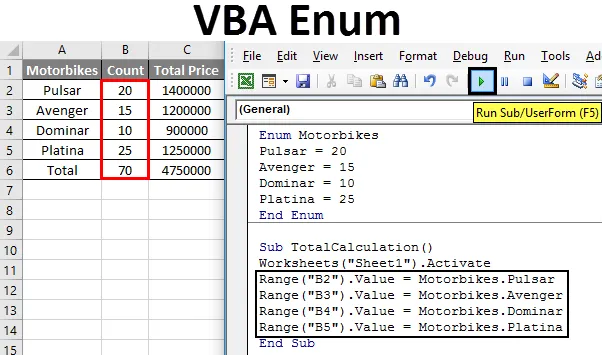
VBA Enum
Az Enum rövidítése felsorolás. Ez egy folyamat, amelyben valamit egyenként említünk. Hasonlóan, minden programozási nyelven felsorolások vannak, legyen az JAVA, C vagy az Excel VBA. A VBA-ban van néhány beépített felsorolás, amely VB-vel kezdődik, például a VBnewLine új sor beszúrására szolgál. Ez egy felsorolás. Az Excel VBA-ban saját egyedi felsorolásokat is készíthetünk.
A VBA-ban az Enum valójában olyan változó, mint egész szám vagy karakterlánc és mások. Készíthetünk elemeket a VBA-ban és felhasználhatjuk a változókat. Az enumok célja az, hogy a dolgok könnyebben használhatók vagy könnyen megtalálhatók legyenek. Például egy olyan motorkerékpár-társaság számára, mint a Bajaj, a felsorolás az általuk gyártott kerékpárok listáját fogja tartalmazni, mint például Pulsar, Avenger, dominar stb. egy értelmezés ábrázolása. Van egy másik módja az állapotüzeneteknek az állandó használatával, de fárasztóak lehetnek, mivel nem csoportosítva vannak, és a VBA összes felsorolt változójával együtt járnak. De a VBA ENUM használatával csoportosíthatjuk felsorolásunkat egy csoportba, és bármikor használhatjuk őket.
Az Enum szintaxisa az Excel VBA-ban
Az ENUM Excel VBA alkalmazásához használt szintaxisa a következő:
Enum EnumName EnumValue (= LongValue) EnumValue (= LongValue) ((_EnumValue)) (= LongValue) End Enum
Fontos szem előtt tartani, hogy az ENUM-ben megadott értékeknek specifikus értékekkel kell rendelkezniük, de ha nem adunk meg semmilyen értéket, akkor a VBA automatikusan megadja az első enum értéket 0-nak, a következő pedig 1-nek és így tovább.
Tehát, mint fentebb mondtam, egy motorkerékpár-gyártó cégről, amely kerékpárokat gyárt, a következő felsorolás lesz.
ENUM Bikes Pulsar Avenger = 4 Dominar End ENUM
A fenti mintában ennél az Avengernél csak az értékeket rendeltem, tehát alapértelmezés szerint a pulsar nulla és a dominar értéke 5, az előző lista értéke 4 volt. Így rendelik az értékeket az ENUM értékekhez.
Először értjük meg, hogy miért fontosak a felsorolások a VBA-ban, majd továbblépünk a példákra, amelyek szerint az egyedi felsorolások VBA-ban elkészíthetők.
A VBA kódban történő demonstrációhoz próbáljunk hivatkozni az A1 cellára, és amint a dot operátort használjuk, láthatjuk, hogy sok más felsorolás jelenik meg, amelyre szükség lehet, vagy nincs szükség ránk. Vessen egy pillantást az alábbi képernyőképre.
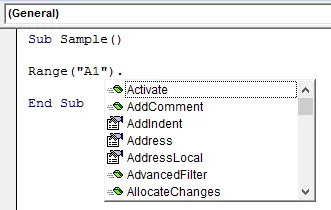
Láthatjuk, hogy a fenti képernyőképen sok az A.-tól kezdődő felsorolás található. Ezek beépített VBA-felsorolások.
Most tanuljunk meg néhány példát magunkról, hogyan készítsünk egyedi felsorolásokat a VBA-ban.
Megjegyzés: Az Excel VBA használatához ellenőrizze, hogy engedélyezve van-e a fejlesztői fül a fájlok és az opciók szakaszban.Hogyan készítsünk egyedi felsorolásokat az Excel VBA programban
Néhány példával az Excel VBA-ban megtanuljuk, hogyan lehet az egyedi felsorolásokat (Enum) elkészíteni.
Itt letöltheti ezt a VBA Enum Excel sablont - VBA Enum Excel sablonExcel VBA Enum - 1. példa
Először készítsünk egy nagyon egyszerű felsorolást. Ebben a példában a nap üdvözletét néhány számként definiáljuk, és személyre szabott üzenetként jelenítjük meg.
A VBA Enum használatához kövesse az alábbi lépéseket:
1. lépés: A fejlesztői lapon kattintson a Visual Basic-re a VB Editor megnyitásához.

2. lépés: Helyezzen be új modult a beszúrás fülről a VB Szerkesztőbe.

3. lépés: Jelölje ki az Enum funkciót egy enum névvel.
Kód:
Enum üdvözlet End Enum
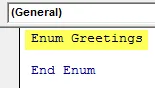
4. lépés: A következőképpen deklaráljuk az enum értékeket:
Kód:
Enum üdvözlet reggel = 1 délután = 2 este = 3 éjszaka = 4 End Enum befejezése
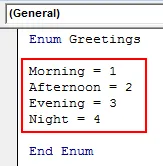
5. lépés: Most deklaráljon egy alfunkciót az enum függvény alatt az enum használatához.
Kód:
Enum üdvözlet reggel = 1 délután = 2 este = 3 éjszaka = 4 End Enum Sub UseEnum () End Sub
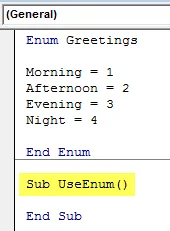
6. lépés: Jelenítse meg a személyre szabott üzenetet az msgbox funkcióval.
Kód:
Enum üdvözlet reggel = 1 délután = 2 este = 3 éjszaka = 4 End Enum Sub UseEnum () MsgBox "Üdvözlő szám" End Sub
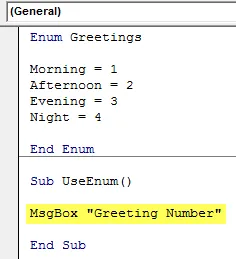
7. lépés: Az üdvözlő szám megjelenítéséhez az enumot használjuk az alábbiak szerint,
Kód:
Enum üdvözlet reggel = 1 délután = 2 este = 3 éjszaka = 4 End Enum Sub UseEnum () msgBox "Üdvözlő szám" és üdvözlet. Befejezés Sub
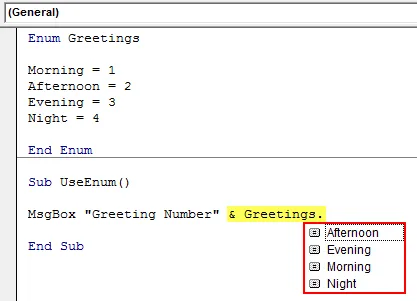
8. lépés: Válassza ki az üdvözlet bármelyik értékét az alábbiak szerint.
Kód:
Enum üdvözlet reggel = 1 délután = 2 este = 3 éjszaka = 4 End En Sub Sub UseEnum () MsgBox "Üdvözlő szám" és üdvözlet.Délután End Sub
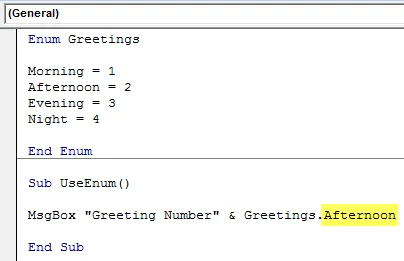
9. lépés: Ha kész, fordítsa le és futtassa a teljes kódot a lejátszás gombra kattintva, amely közvetlenül a menüsor alatt található. A kód futtatásakor a következő eredményt látjuk.
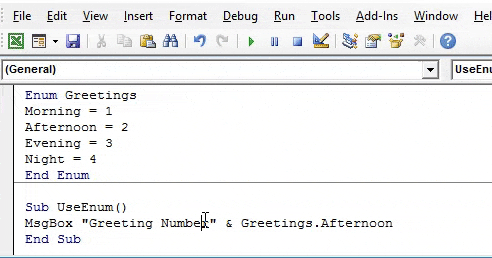
Nagyon könnyű volt felsorolást készíteni és felhasználni, ez egyértelmű a fenti példából.
Excel VBA Enum - 2. példa
Most ebben a példában használjuk a felsorolást az adatok tárolására egy Excel lapon. A bevezető szakaszban használt motorkerékpárok példáját fogjuk használni.
Az 1. lapon van valamilyen előre megírt számítás az alábbiak szerint.
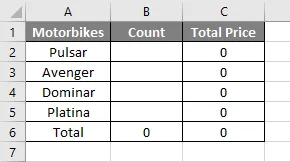
A motorkerékpárok számának celláit felsorolások segítségével kitölti és kiszámítja ezeknek a kerékpároknak a teljes költségét.
Ehhez kövesse az alábbi lépéseket a VBA Enum használatához:
1. lépés: Lépjen a fejlesztői fülre, és kattintson a Visual Basic elemre a VB szerkesztő megnyitásához.

2. lépés: Helyezzen be új modult a beszúrás fülről a VB Szerkesztőbe.

3. lépés: Nyújtsa be az enum funkciót motorkerékpárként.
Kód:
Enum Motorbikes Vége Enum
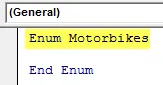
4. lépés: Nyilatkoztassa az enum listát az alábbiak szerint,
Kód:
Enum motorkerékpárok Pulsar = 20 Avenger = 15 Dominar = 10 Platina = 25 End Enum
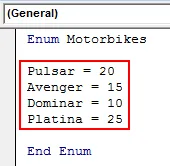
5. lépés: Most deklaráljon egy alfunkciót ezeknek a felsorolásoknak a felhasználására.
Kód:
Enum motorkerékpárok Pulsar = 20 Avenger = 15 Dominar = 10 Platina = 25 End Enum Sub TotalCalculation () End Sub
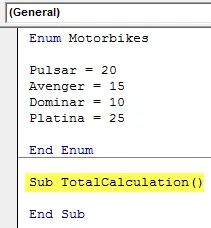
6. lépés: Tudjuk, hogy az 1. lap tulajdonságainak használatához először a következő kóddal kell aktiválnunk a lapot.
Kód:
Enum motorkerékpárok Pulsar = 20 Avenger = 15 Dominar = 10 Platina = 25 End Enum Sub TotalCalculation () munkalapok ("Sheet1").
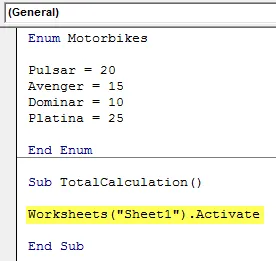
7. lépés: Most rendelje hozzá a cella értékeit a következő felsorolás segítségével:
Kód:
Enum Motorbikes Pulsar = 20 Avenger = 15 Dominar = 10 Platina = 25 End Enum Sub TotalCalculation () munkalapok ("Sheet1"). Aktiválási tartomány ("B2") Érték = Motorbikes.Pulsar Range ("B3") Value = Motorbikes .Avenger Range ("B4"). Érték = Motorbikes.Dominar Range ("B5") Value = Motorbikes.Platina End Sub
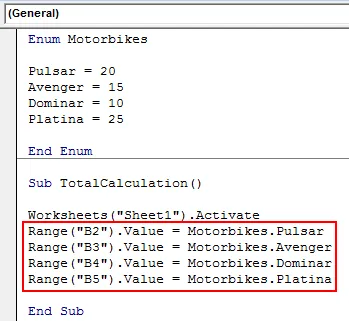
8. lépés: Futtassa a fenti kódot a futtatás gomb segítségével, vagy nyomja meg az F5 billentyűt, és az 1. lapon láthatja a következő eredményt.
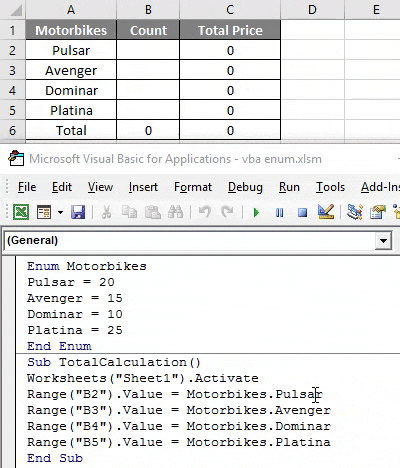
A fenti példában láthatjuk, hogy hozzáadott értékeket adtunk a cellákhoz a VBA felsorolás segítségével.
A fenti példák alapján nagyon világos, hogy mi az ENUM a VBA-ban. Az ENUM egy numerikus változó a VBA-ban, amelyet az adatok előállításához használunk, és egyszerűen hivatkozunk az egyes értékekre. Az Enumban az üzeneteket úgy csoportosítottuk, hogy hatékonyan lehessen felhasználni.
Dolgok, amikre emlékezni kell
- Az ENUM egy numerikus változó, amely testreszabható, de beépített VBA-ba is.
- Ha nem adunk meg értéket az ENUM értékekhez, akkor a VBA automatikusan hozzárendel számot.
- A VBA felsorolások használatához kódunkban enum névvel hivatkozunk rájuk.
Ajánlott cikkek
Ez egy útmutató a VBA Enum számára. Itt megvitatták, hogyan lehet az egyéni felsorolásokat létrehozni az Excel VBA-ban, gyakorlati példákkal és letölthető Excel sablonokkal együtt. Megnézheti más javasolt cikkeinket -
- VBA sorozat | Excel oktatóanyagok
- Oszlopok csoportosítása az Excel programban
- VBA aktív cella
- VLOOKUP oktatóprogram Excelben